- Autor Jason Gerald [email protected].
- Public 2023-12-16 11:33.
- Última modificação 2025-01-23 12:43.
Antes de usar o Microsoft Office 2010, você será solicitado a ativar o produto pela Internet ou por telefone. Se não estiver ativado, o acesso que você tem para usar seus recursos é limitado.
Etapa
Método 1 de 1: ativação via Internet
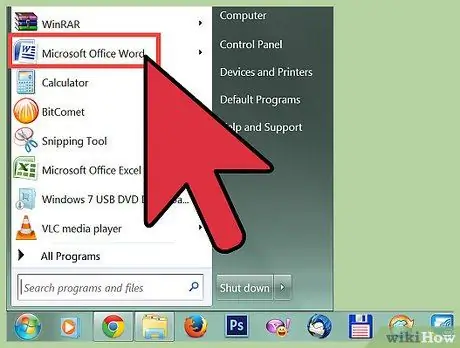
Etapa 1. Execute o aplicativo Microsoft Office 2010 em seu computador
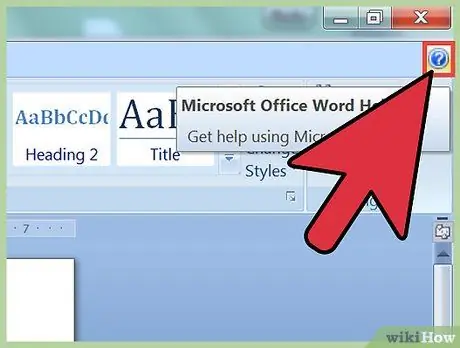
Etapa 2. Clique em “Arquivo” e aponte para “Ajuda
”
Etapa 3. Clique em “Ativar chave do produto
” O Assistente de ativação será exibido na tela.
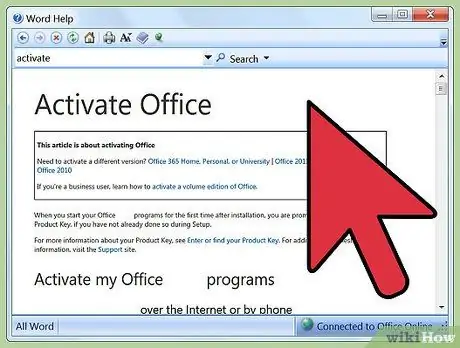
Se “Ativar chave de produto” não aparecer em “Ajuda”, isso significa que seu software já está ativado e nenhuma ação adicional é necessária
Passo 4.
Selecione a opção para ativar o Microsoft Office 2010 pela Internet.
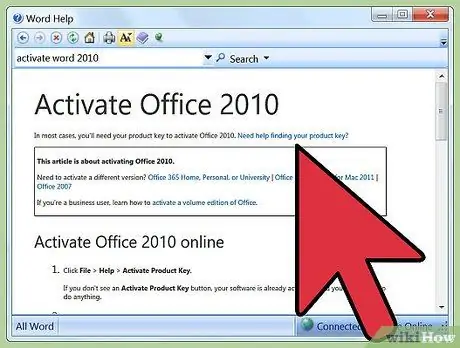
Siga as etapas do Assistente de ativação online para registrar e ativar seu produto. Você será solicitado a inserir o código do produto, o nome e as informações de contato. O código do produto tem 25 caracteres e geralmente é impresso em recibos ou na embalagem protetora associada ao Microsoft Office 2010.
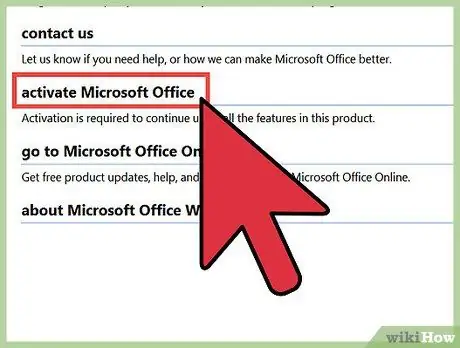
Ativação por telefone
-
Execute o aplicativo Microsoft Office 2010 em seu computador.

Ative o Microsoft Office 2010 Etapa 6 -
Clique em “Arquivo” e aponte para “Ajuda. ”

Ative o Microsoft Office 2010 Etapa 7 -
Clique em “Ativar chave do produto. ” O Assistente de ativação aparecerá na tela.

Ative o Microsoft Office 2010 Etapa 8 Se “Ativar chave de produto” não aparecer em “Ajuda”, seu software já está ativado e nenhuma outra ação é necessária
-
Selecione a opção de ativar o Microsoft Office 2010 por telefone.

Ative o Microsoft Office 2010 Etapa 9 -
Selecione seu país ou região. A Microsoft fornecerá a você o número de telefone do centro de ativação da sua área.

Ative o Microsoft Office 2010 Etapa 10 -
Ligue para o número de telefone fornecido para entrar em contato com o Centro de Ativação.

Ative o Microsoft Office 2010 Etapa 11 -
Digite a identidade da instalação na linha de comando (prompt) que aparecerá na tela do Assistente de ativação.

Ative o Microsoft Office 2010 Etapa 12 -
Insira o código do produto ou as informações relevantes conforme as instruções.

Ative o Microsoft Office 2010 Etapa 13 -
Escreva a confirmação de identidade fornecida pelo Centro de Ativação.

Ative o Microsoft Office 2010 Etapa 14 -
Escreva sua identidade de confirmação na coluna fornecida na parte inferior do Assistente de ativação.

Ative o Microsoft Office 2010 Etapa 15 -
Pressione Enter. ” E seu Microsoft Office 2010 agora está ativo.

Ative o Microsoft Office 2010 Etapa 16
Pontas
Se você não tiver um código de produto para o Microsoft Office 2010, entre em contato com o revendedor para obter o código. Por exemplo, se você adquiriu o Office 2010 em uma loja de varejo, entre em contato com o Suporte da Microsoft para obter o código do produto em https://support.microsoft.com/en-us/product/office/office-2010; se você o comprou em uma loja online, peça diretamente o código do produto
- https://support.office.com/en-us/article/Find-your-Product-Key-for-Office-2010-1e8ef39c-2bd4-4581-a0ae-5cf25ebed489?ui=en-US&rs=en-US&ad = nós
- https://support.office.com/en-us/article/Activate-Office-2010-1fe7340c-50e2-458f-8677-f57f5a140f46
-
https://products.office.com/en-us/buy/microsoft-office-2010-product-key-card-faq-faqs






